Dva listy ze stejného sešitu nebo i různých sešitů můžete rychle porovnat tak, že je zobrazíte vedle sebe. Podobně si můžete zobrazit i více sešitů najednou.
-
Na kartě Zobrazení ve skupině Okno klikněte na příkaz Nové okno.
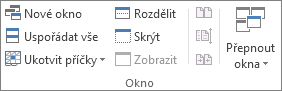
-
Na kartě Zobrazení klikněte ve skupině Okno na Zobrazit vedle sebe

-
V každém okně sešitu klikněte na list, který si přejete porovnat.
-
Pokud chcete posunout oba listy současně, klikněte na Synchronní posouvání

Poznámka: Tato možnost je dostupná pouze v případě, že je zapnuta funkce Zobrazit vedle sebe.
Tipy:
-
Pokud změníte velikost oken sešitu pro optimální zobrazení, můžete kliknout na Obnovit umístění okna

-
Pokud chcete obnovit plnou velikost okna sešitu, klikněte v pravém horním rohu okna sešitu na Maximalizovat

-
Otevřete oba sešity obsahující listy, které chcete porovnat.
-
Na kartě Zobrazení klikněte ve skupině Okno na Zobrazit vedle sebe

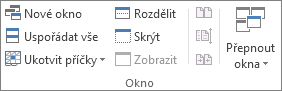
Pokud máte otevřených více než dva sešity, zobrazí Excel dialogové okno Porovnat vedle sebe . V tomto dialogovém okně klikněte v části Porovnat vedle sebe s na sešit obsahující list, který chcete porovnat s aktivním listem, a potom klikněte na OK.
-
V každém okně sešitu klikněte na list, který si přejete porovnat.
-
Pokud chcete posunout oba listy současně, klikněte na Synchronní posouvání

Poznámka: Tato možnost je dostupná pouze v případě, že je zapnuta funkce Zobrazit vedle sebe.
Tipy:
-
Od Excelu 2013 se sešity, které otevřete v Excelu, už nezobrazují jako několik oken sešitů v jednom okně Excelu. Místo toho se zobrazují jako samostatná okna Excelu. Protože sešity nesdílejí stejné okno Excelu, zobrazují se na vlastním pásu karet a otevřené sešity můžete zobrazit na různých monitorech.
-
Pokud změníte velikost oken sešitu pro optimální zobrazení, můžete kliknout na Obnovit umístění okna

-
Pokud chcete obnovit plnou velikost okna sešitu, klikněte v pravém horním rohu okna sešitu na Maximalizovat

-
Otevřete jeden nebo více sešitů obsahující listy, které si přejete zobrazit najednou.
-
Proveďte jednu z následujících akcí:
-
Pokud se listy, které si přejete zobrazit, nacházejí v jednom sešitu, proveďte následující akci:
-
Klikněte na list, který chcete zobrazit.
-
Na kartě Zobrazení ve skupině Okno klikněte na Nové okno.
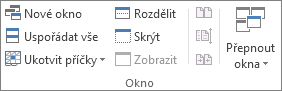
-
Opakujte kroky 1 a 2 u každého listu, který chcete zobrazit.
-
-
Pokud se listy, které si přejete zobrazit, nacházejí v různých sešitech, pokračujte krokem 3:
-
-
Na kartě Zobrazení klikněte ve skupině Okno na příkaz Uspořádat vše.
-
Pod položkou Uspořádat klikněte na požadovanou možnost.
-
Pokud se listy, které chcete zobrazit, nacházejí v aktivním sešitu, zaškrtněte políčko Okna aktivního sešitu.
Tip: Pokud chcete obnovit plnou velikost okna sešitu, klikněte v pravém horním rohu okna sešitu na Maximalizovat 
-
Na kartě Zobrazení ve skupině Okno klikněte na příkaz Nové okno.
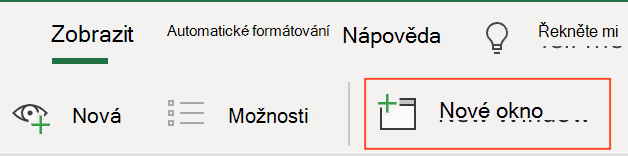
-
V každém okně sešitu klikněte na list, který si přejete porovnat.
Potřebujete další pomoc?
Kdykoli se můžete zeptat odborníka z komunity Excel Tech nebo získat podporu v komunitách.










